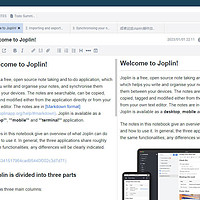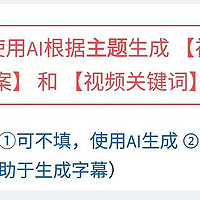群晖 DS115j 网络存储服务器开箱展示(包装|机身|logo|盖子)
-
摘要来自:
-
摘要来自:
 没得名字
没得名字 -
摘要来自:2018-11-26
【什么值得买 摘要频道】下列精选内容摘自于《群晖 DS115J 开箱以及一些小经验》的片段:




外包装因为在楼下就扔了,所以略去外包装的拆箱图了。去掉外包装之后,就一个黑色盒子可以手提的那种,正面印着推荐硬盘的小图,但是西数这玩意儿,至少在我这个地方,我只能呵呵。打开就是这样子,机器平躺在里面,上面盖着一张薄薄的泡沫,能看到机身侧面那大大的群晖英文logo。
拿出来感觉也就半个xbox 360slim这么大,正好可以藏在我的显示器背后。


通体纯白,只在正面有一溜黑色,样式还算不错。
打开侧面盖子,就能看到机器内部了,然后放上硬盘,在合上侧盖,插上电源、网线就可以使用了!


说白了,nas机器如果自己愿意麻烦,不怕折腾,自己买块全集成的主板,比如j1900等等,然后在网上找个够小的机箱,自己也能装一个,然后用黑群晖,性能比群晖可好多了,硬盘的扩展性也更强,不会受制1、2、3、4盘位的限制,只是现在根本就无意去折腾这些.
做了10+年的电脑,现在拆开机箱,都有想吐的感觉,就跟我自己开车一样,接触到方向盘,立刻就进入冥想状态!
家里免费的盘只有西数而且最大只有1t,虽然超级不待见西数,但也不想另外花几百去买希捷以及更大容量的硬盘,大容量的继续等免费就是了,如果能等到红盘,当然就是最好,呵呵。
一切就绪,现在开始配置nas了。

通电开机后,等待一会儿,直接在浏览器里面输入说明书上提示的地址,进入系统的安装。
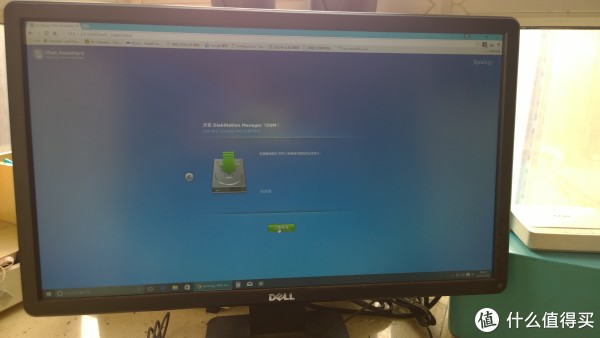
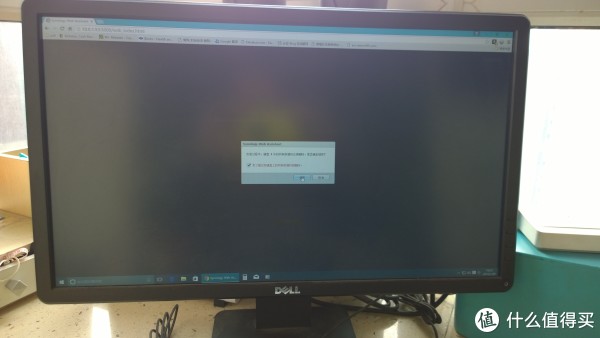
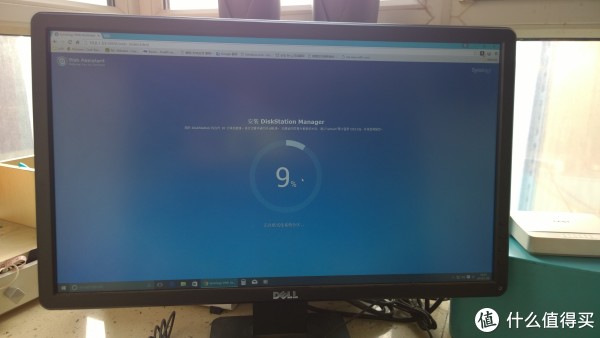

安装大概用时10分钟左右。

安装完成,欢迎使用!
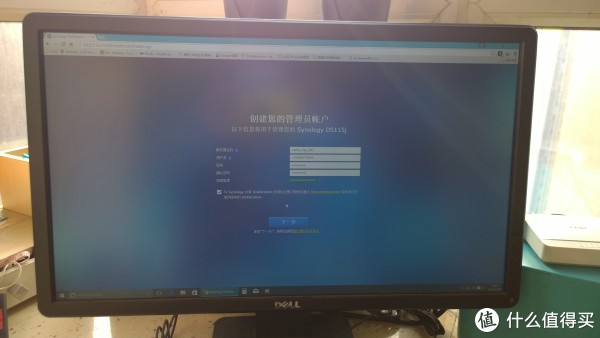

因为以前没有使用过,所以需要注册帐号、设置管理员帐号、设置密码等等。
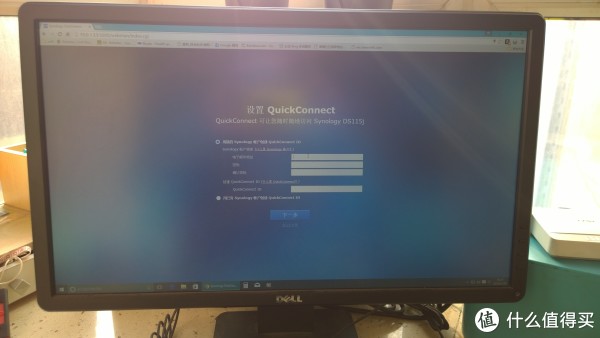
这里是设置quick connect,这样你可以在任何地方使用移动设备或者其他电脑远程登录你自己家里的dsm系统。

安装套件,基本是常用的比如视频套件、音乐套件、文件管理、云端同步等等。
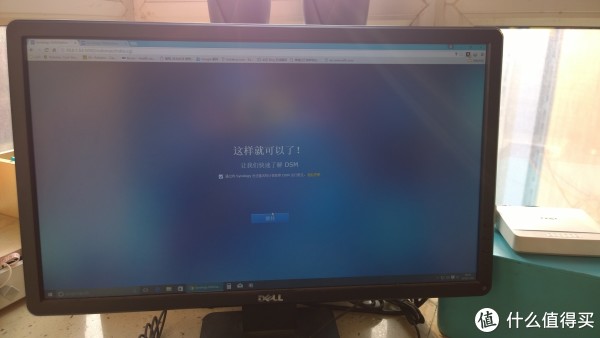
结束,可以进入系统开始使用了。
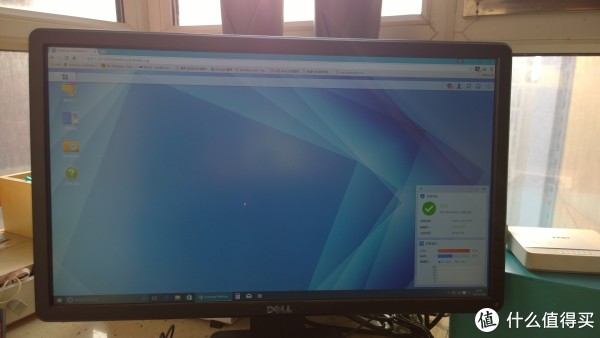
一切安装结束后,进入了群晖的系统桌面,左边是快捷方式,右边有个小工具栏,显示当前连接用户,系统资源浏览器等等,最上面是工具条,类似windows的任务栏。
至此,整个系统安装完成,剩下的便是自己爱怎么用就怎么用了,至于是否需要关机,就看自己怎么去应用这玩意儿了,基本上我是2-3天就要关机10个小时。